ASUS W3FJ User Manual
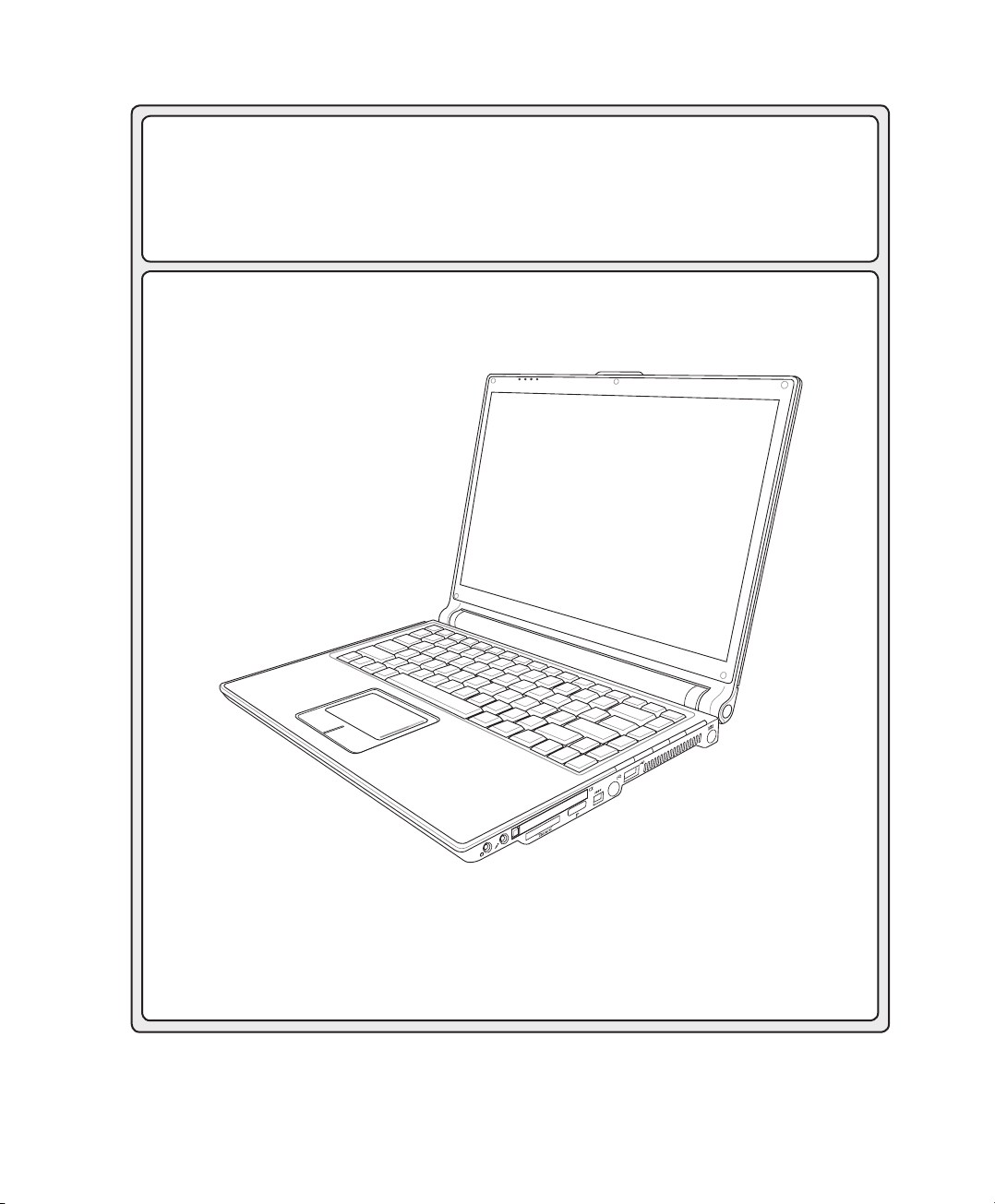
PC Portable
Références matérielles
F2414 / Fév. 2006
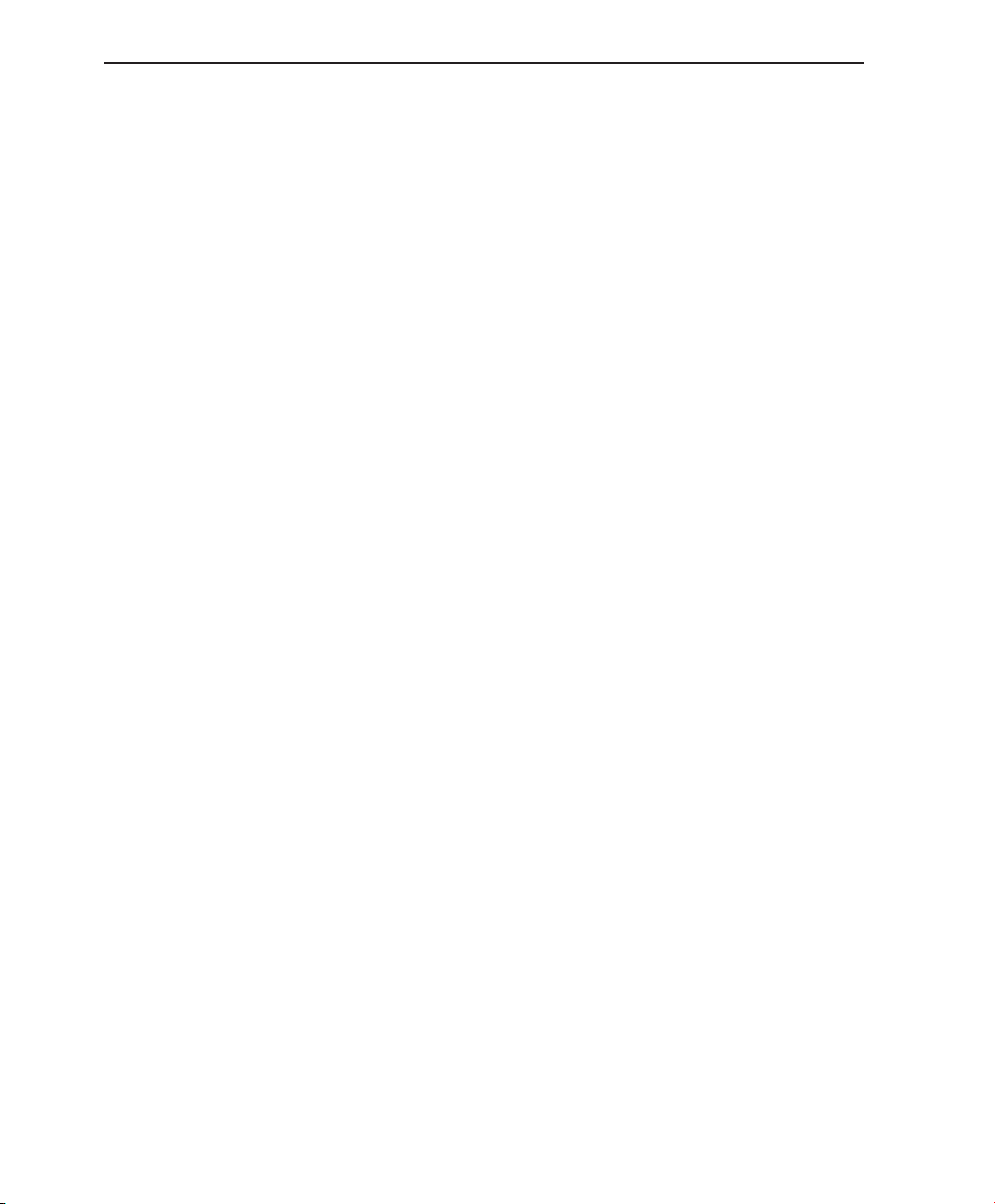
2
Table des matières
1. Présentation du portable ..........................................................................5
A propos de ce manuel ............................................................................................... 6
Notes relatives à ce manuel ..................................................................................6
Préparer votre portable.................................................................................................
2. Présentation des éléments du portable ................................................ 11
Dessus......................................................................................................................12
Dessous....................................................................................................................14
Côté gauche .............................................................................................................16
Côté droit ..................................................................................................................18
Face avant ................................................................................................................ 20
Face arrière .............................................................................................................. 20
3. Pour démarrer ..........................................................................................21
Système d’alimentation ............................................................................................22
Connexion de l’alimentation ................................................................................. 22
Utiliser la batterie ................................................................................................. 23
Charger la batterie ............................................................................................... 23
Allumer le portable ...............................................................................................24
Le Power-On Self Test (POST) ............................................................................24
Vérier la charge de la batterie ............................................................................25
Entretien de la batterie ......................................................................................... 25
Redémarrer ou rebooter ...................................................................................... 26
Eteindre le portable .............................................................................................. 26
Fonctions spéciales du clavier.................................................................................. 27
Touches colorées ................................................................................................. 27
Touches Microsoft Windows ................................................................................28
Le clavier comme pavé numérique .....................................................................28
Le clavier comme curseur .................................................................................... 28
Interrupteurs et indicateurs d’état ............................................................................. 29
Interrupteurs ........................................................................................................29
Interrupteurs (Suite) .............................................................................................30
Indicateurs d’état .................................................................................................31
Boutons et indicateur du lecteur CD (sur une sélection de modèles) .................. 33
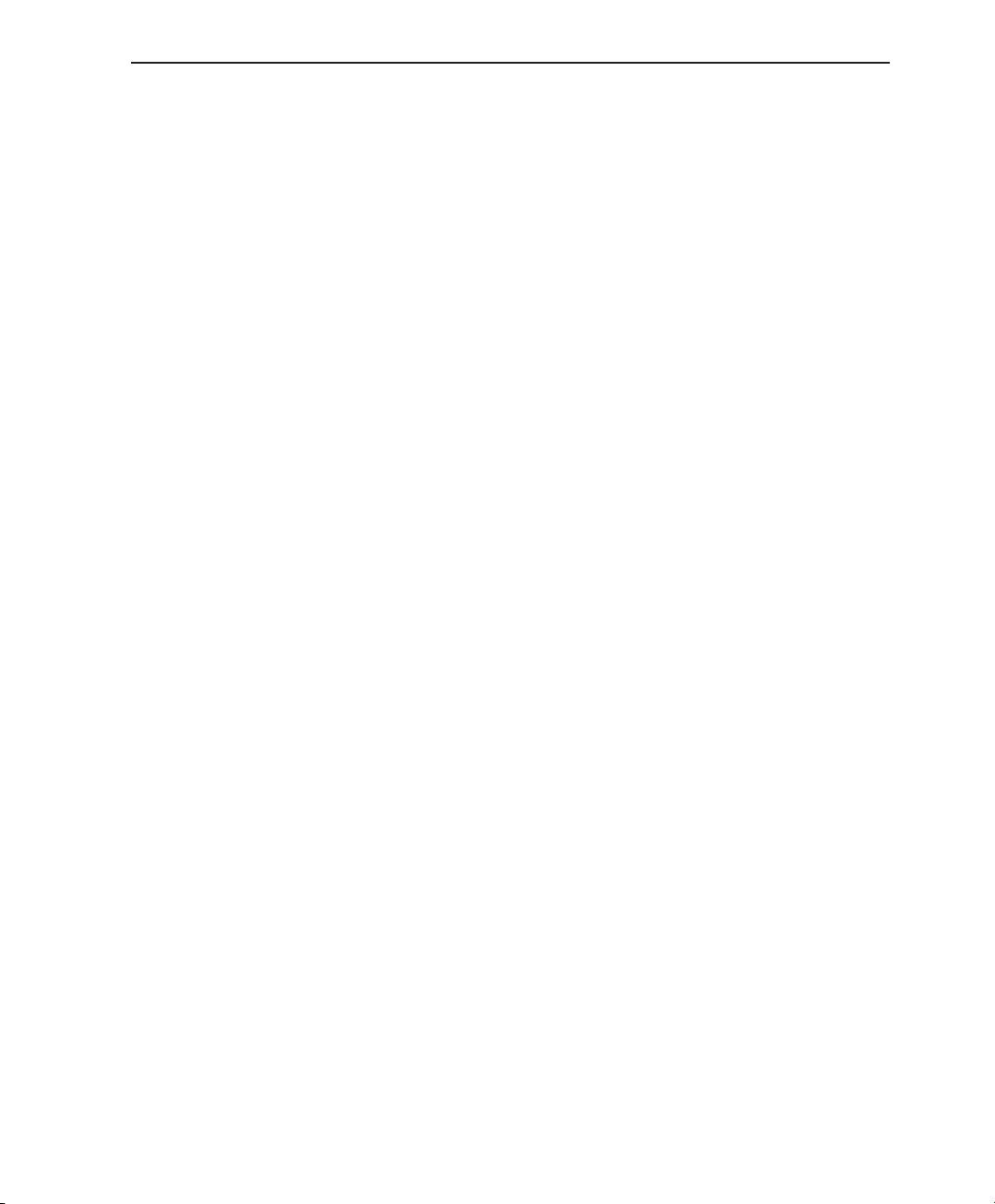
3
Table des matières
4. Utiliser le portable ...................................................................................35
Système d’exploitation.............................................................................................. 36
Support logiciel .................................................................................................... 36
Modèles incluant les chipsets Sonoma ou NAPA (selon le modèle) .................... 36
Pointeur .................................................................................................................... 37
Utiliser le Touchpad .............................................................................................. 37
Illustrations sur l’usage du Touchpad (apparence différente selon le modèle) .... 38
Entretien du Touchpad ......................................................................................... 39
Périphériques de stockage (modèles dotés de carte PC ou ExpressCard)
................... 40
Carte PC (PCMCIA) ............................................................................................. 40
ExpressCard ........................................................................................................ 40
Insérer une carte PC ou ExpressCard .................................................................41
Retirer une carte PC ............................................................................................ 41
Retirer une carte ExpressCard ............................................................................ 41
Lecteur optique .................................................................................................... 42
Lecteur de carte mémoire ash ........................................................................... 44
Disque dur ...........................................................................................................44
Connexions...............................................................................................................45
Connexion modem ............................................................................................... 45
Connexion réseau ................................................................................................ 46
Connexion LAN sans l (sur une sélection de modèles) ..................................... 47
Connexion Bluetooth (sur une sélection de modèles) ......................................... 48
Modes de gestion de l’alimentation .......................................................................... 49
Full Power Mode & Maximum Performance ........................................................ 49
ACPI.....................................................................................................................49
Suspend Mode ..................................................................................................... 49
Economie d’énergie ............................................................................................. 49
Résumé des modes énergétiques ....................................................................... 50
Contrôle thermique .............................................................................................. 50
Veille et veille prolongée ......................................................................................51
Appendice ....................................................................................................53
Accessoires optionnels ............................................................................................. 54
Glossaire ..................................................................................................................56
Déclarations concernant la sécurité .........................................................................60
Informations relatives au portable ............................................................................70
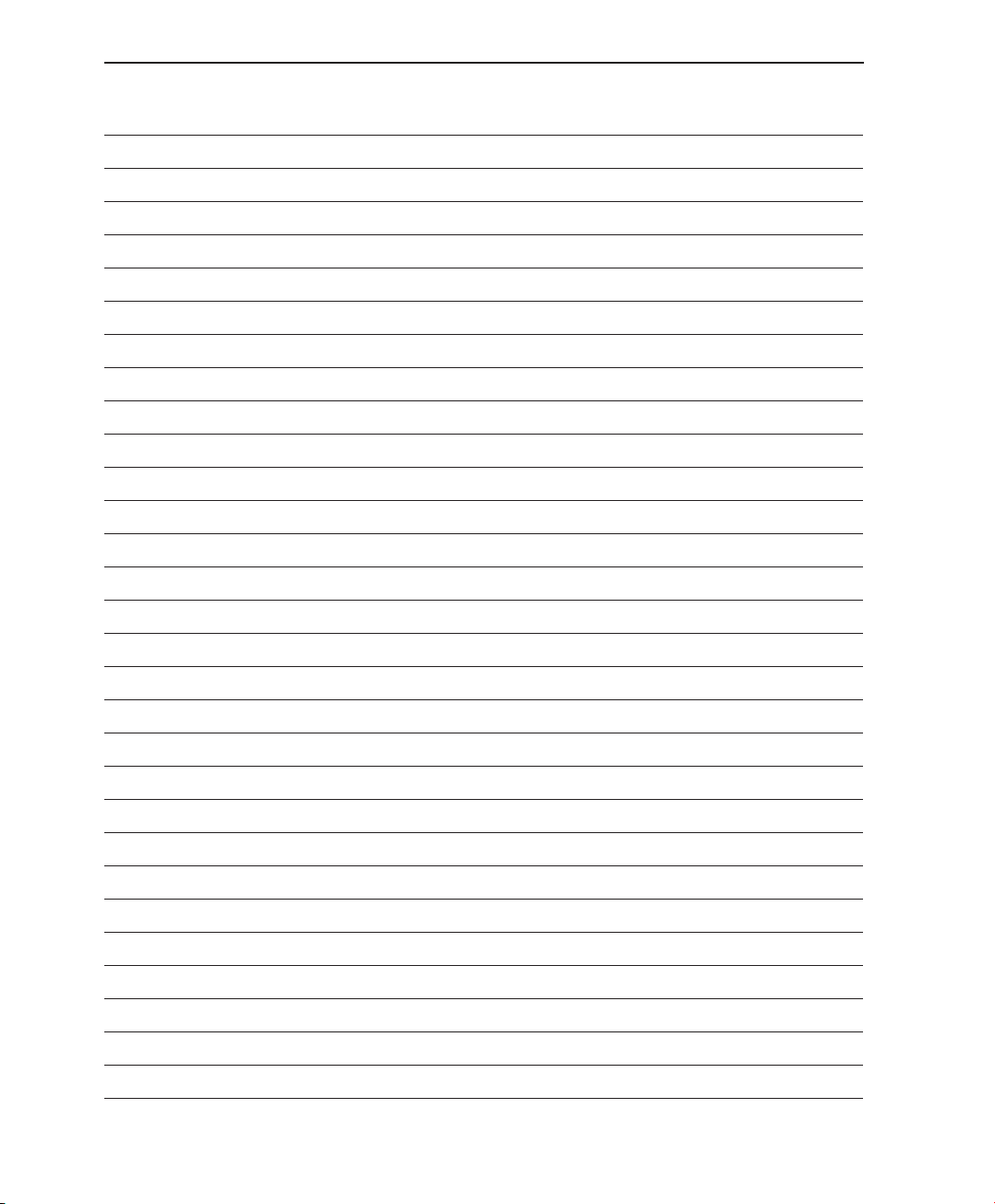
4
Table des matières
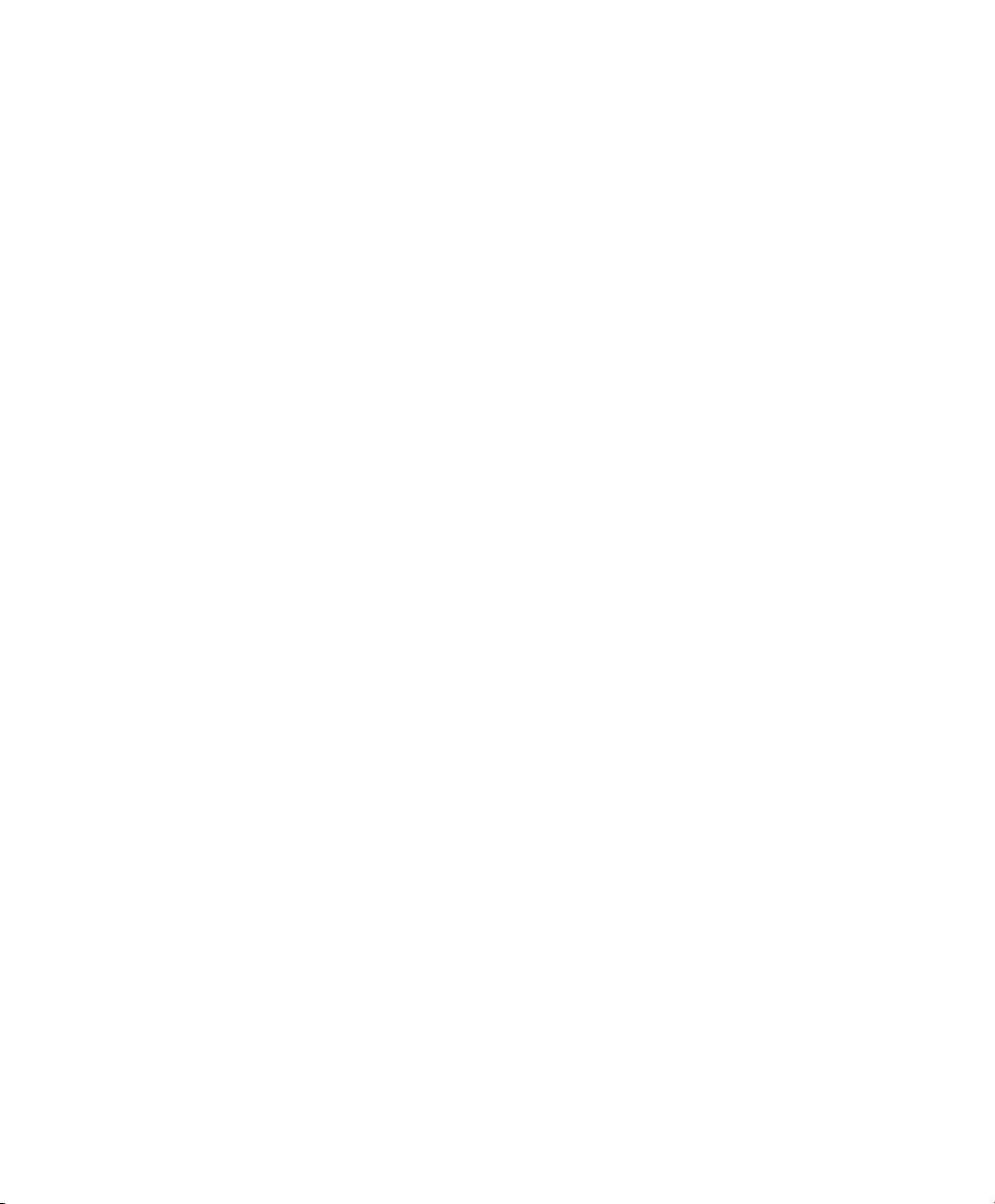
5
1. Présentation du portable
A propos de ce manuel
Notes relatives à ce manuel
Précautions d’emploi
Préparer votre portable
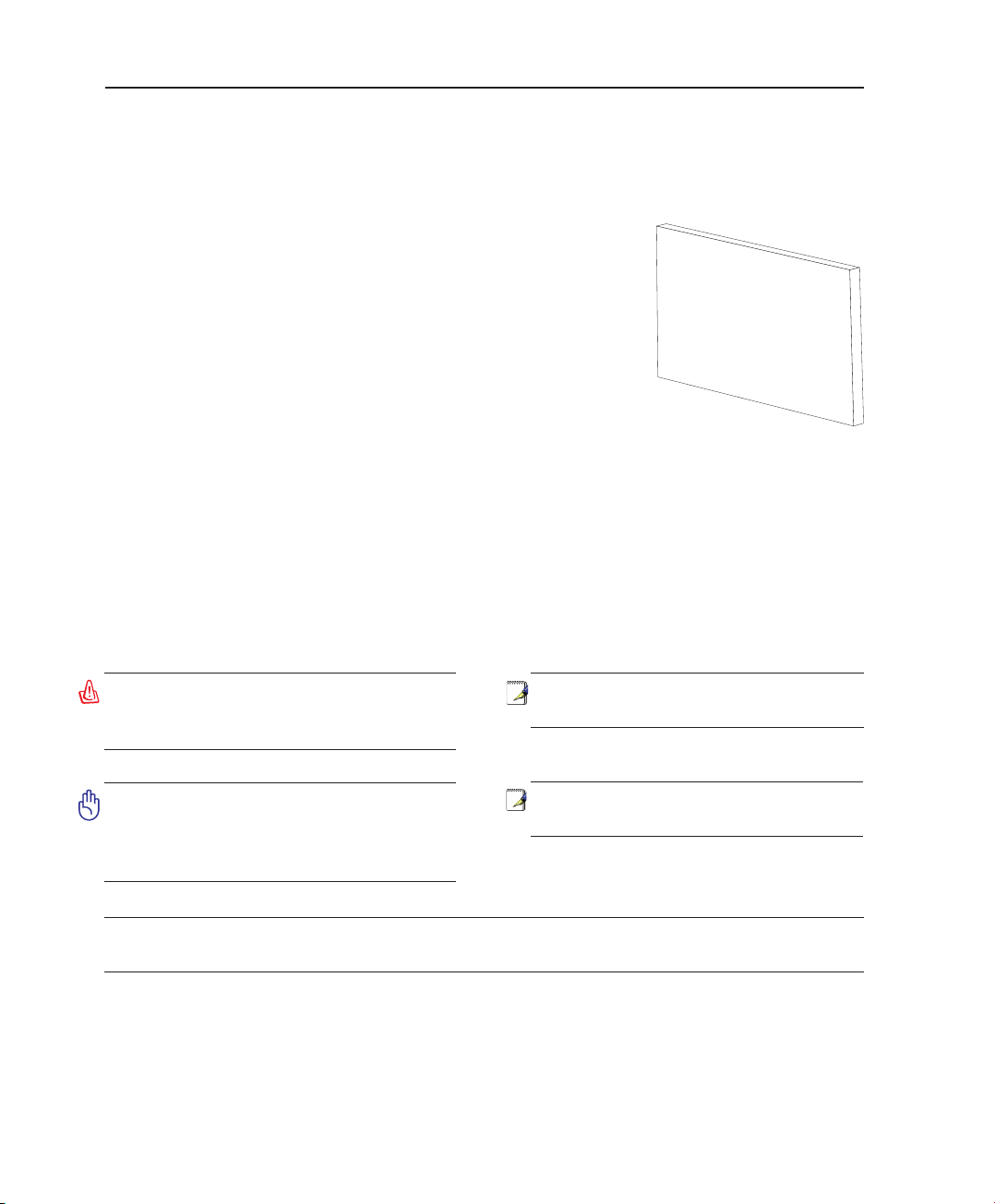
6
1 Introduction au portable
< >
[ ]
TRUC : Trucs et informations pour
mener à bien la tâche en cours.
NOTE : Trucs et informations utiles
pour des situations données.
Le texte entre < > ou [ ] représente une touche du clavier; ne tapez pas les symboles
< > ou [ ] ni les lettres qu’ils contiennent.
ATTENTION ! Information qui doit être
prise en compte pour effectuer les
opérations en toute sécurité
IMPORTANT ! Information cruciale
qui doit être prise en compte afin
de prévenir tout dommage sur les
données, composants ou personnes.
A propos de ce manuel
Vous avez entre les mains le manuel de votre portable. Ce manuel vous informe sur les divers éléments du
portable et la manière de les utiliser. Les sections principales de ce manuel sont énumérées ci-dessous:
1. Présentation du portable
Présente le portable et son manuel.
2. Présentation des éléments du portable
Vous informe sur les divers éléments du portable.
3. Pour démarrer
Vous aide au moment de la prise en main du portable.
4. Utiliser le PC portable
Vous indique comment se servir des divers éléments du portable.
5. Appendice
Présente les accessoires en option et fournit des informations
supplémentaires
Notes relatives à ce manuel
Des notes et des avertissements en gras sont présents tout au long du guide, vous devez en tenir compte
an de mener à bien certaines tâches en toute sécurité. Ces notes ont divers degrés d’importance comme
décrit ci-dessous:
User's Manual
Manuel de l’utilisateur
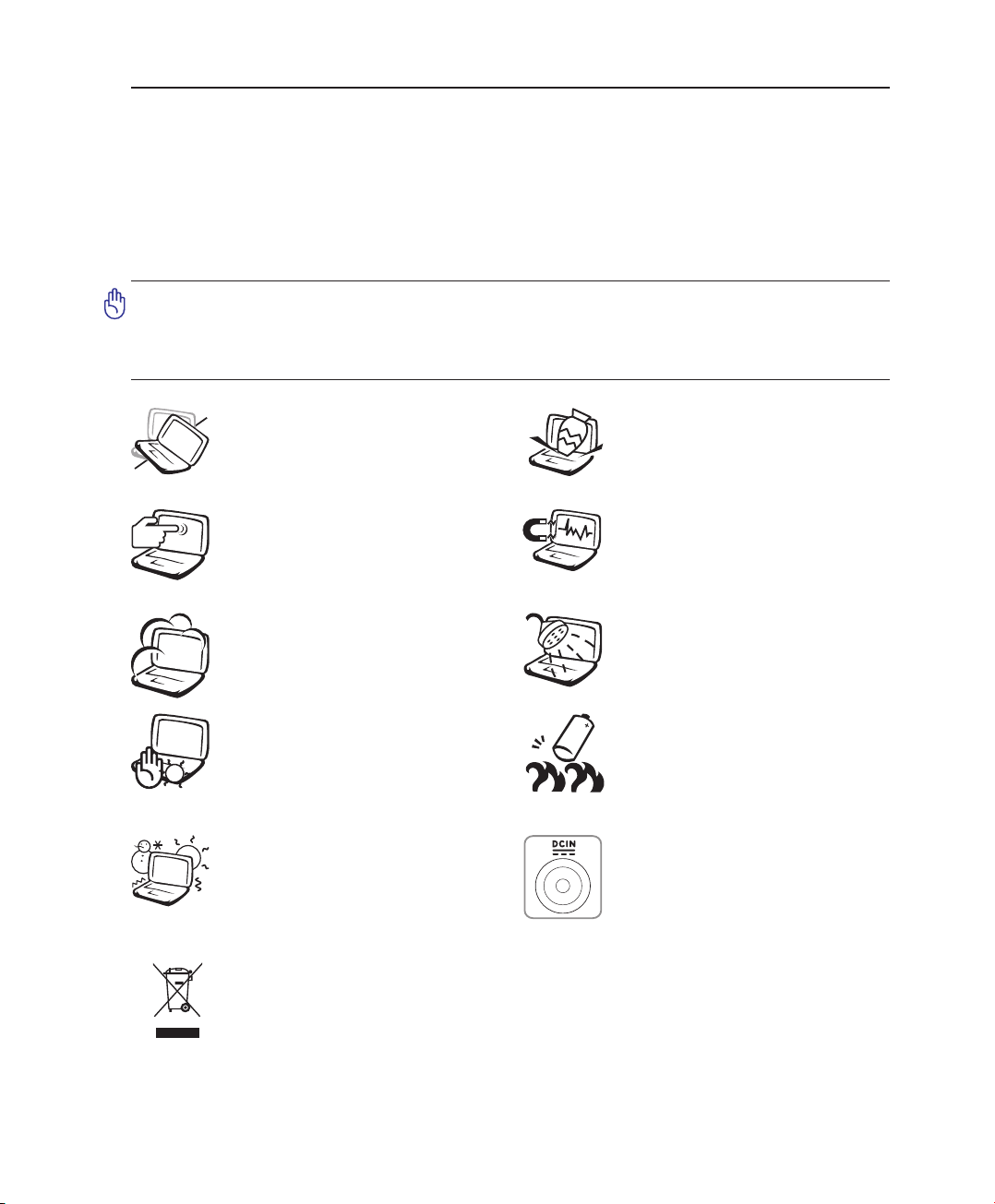
7
Introduction au portable 1
Précautions d’emploi
Les consignes de sécurité qui suivent augmenteront la durée de vie du PC portable. Suivez-les à la lettre.
Pour ce qui n’est pas décrit dans ce manuel, demandez l’assistance d’un personnel qualié. N’utilisez
pas des cordons d’alimentation, des accessoires, ou des périphériques endommagés. N’utilisez pas
de dissolvants puissants tels que des décapants, du benzène ou d’autres produits chimiques, sur ou à
proximité de la surface.
Débranchez l’alimentation et retirez la(les) batterie(s) avant le nettoyage. Essuyez le
portable avec une éponge de cellulose propre ou une peau de chamois imbibée d’une
solution non abrasive et d’un peu d’eau tiède, puis retirez l’humidité restante avec
un chiffon sec.
NE PAS
exposer le portable à la
poussière ou à la saleté. NE PAS
L’UTILISER durant une fuite de
gaz.
NE PAS
poser le portable sur des
surf a ces i n s tab l e s ou i n é gal e s .
Contactez le SAV si le boîtier est
endommagé.
NE PAS
toucher, ni appuyer sur
l’écran. Ne ne pas poser le portable au
milieu de petits objets qui pourraient le
rayer ou pénétrer à l’intérieur.
NE PAS
LAISSER le portable allumé,
ou en charge, sur vos genoux ou toute
autre partie du corps pendant une trop
longue période pour éviter tout inconfort
ou blessure provoqués par la chaleur.
Température de fonctionnement:
pendant l’utilisation, le port able
doit être exposé à une température
ambiante comprise entre 0°C (32°F)
et 40°C (104°F).
Le symbole représentant une benne à roue barrée indique que le produit (équipement
électrique et électronique) ne doit pas être déposé à la décharge publique. Veuillez consulter
les dispositions de votre localité concernant les produits électroniques.
NE PAS
exposer le portable à la
pluie ou à l’humidité, le tenir éloigné
des liquides. NE PAS UTILISER le
modem durant un orage.
Consignes de sécurité de la batterie :
NE PAS JETER AU FEU
NE PAS COURT-CIRCUITER
NE PAS DÉMONTER
NE PAS
l’exposer à des champs
magnétiques ou électriques
puissants.
NE PAS
poser ou lâcher d’objets sur
le portable ni y introduire des corps
étrangers.
Puissance électrique:
Modèle 1: 19VDC, 3.42A (65W)
Modèle 2: 19VDC, 4.73A (90W)
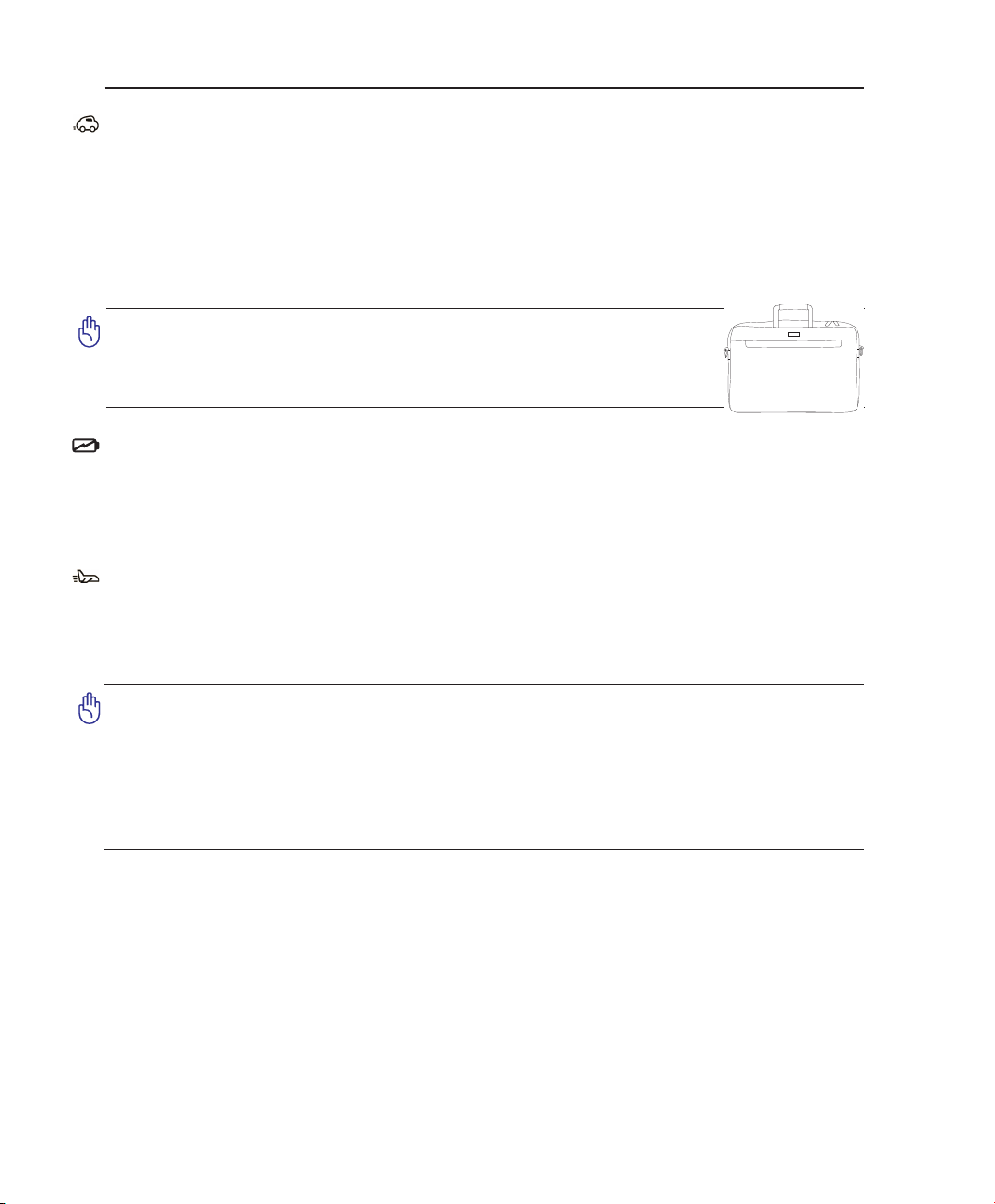
8
1 Introduction au portable
Précautions lors du transport
Pour préparer le portable au transport, vous devez éteindre et débrancher tous les périphériques externes
pour ne pas endommager les connecteurs. La tête du disque dur se rétracte automatiquement lorsque
le courant est coupé pour éviter que la surface du disque ne soit rayée lors du transport. Aussi, vous ne
devez pas transporter votre portable allumé. Fermez l’écran et vériez que ses crochets le maintiennent
bien en place an d’assurer sa protection et celle du clavier.
Protéger votre PC portable
Charger les Batteries
Si vous avez l’intention d’utiliser la batterie, assurez-vous d’avoir complètement chargé la ou les batteries
avant de partir en voyage. Souvenez-vous que l’adaptateur secteur charge la batterie tant qu’il est branché
à l’ordinateur et au secteur. Souvenez-vous qu’il faut plus de temps pour charger la batterie lorsque le
portable est en cours d’utilisation.
Précautions durant le transport aérien
Contactez votre compagnie aérienne si vous désirez utiliser votre portable dans l’avion. La plupart des
compagnies aériennes limitent l’usage des appareils électroniques. La plupart d’entre elles ne l’autorise
qu’entre les phases de décollage et d’atterrissage.
IMPORTANT ! La sécurité des aéroports est assurée par trois types d’appareils : les
machines à rayons X (utilisées sur les objets placés sur les tapis de convoyage), les
détecteurs magnétiques (utilisés sur les personnes passant les contrôles de sécurité)
et les détecteurs de métaux (appareils portables destinés aux personnes et leurs
bagages à main). Votre portable et ses disquettes peuvent passer les machines à
rayons X. Toutefois, il est recommandé que vous n’exposiez pas votre portable et ses
disquettes aux détecteurs magnétiques ni aux détecteurs de métaux de l’aéroport.
IMPORTANT : La surface brillante du portable se ternit facilement si
elle n’est pas entretenue. Faites attention à ne pas griffer ou rayer la
suface lors du transport du portable. Vous pouvez acheter une sacoche
pour le protéger de la saleté, de l’eau, des chocs et des rayures.
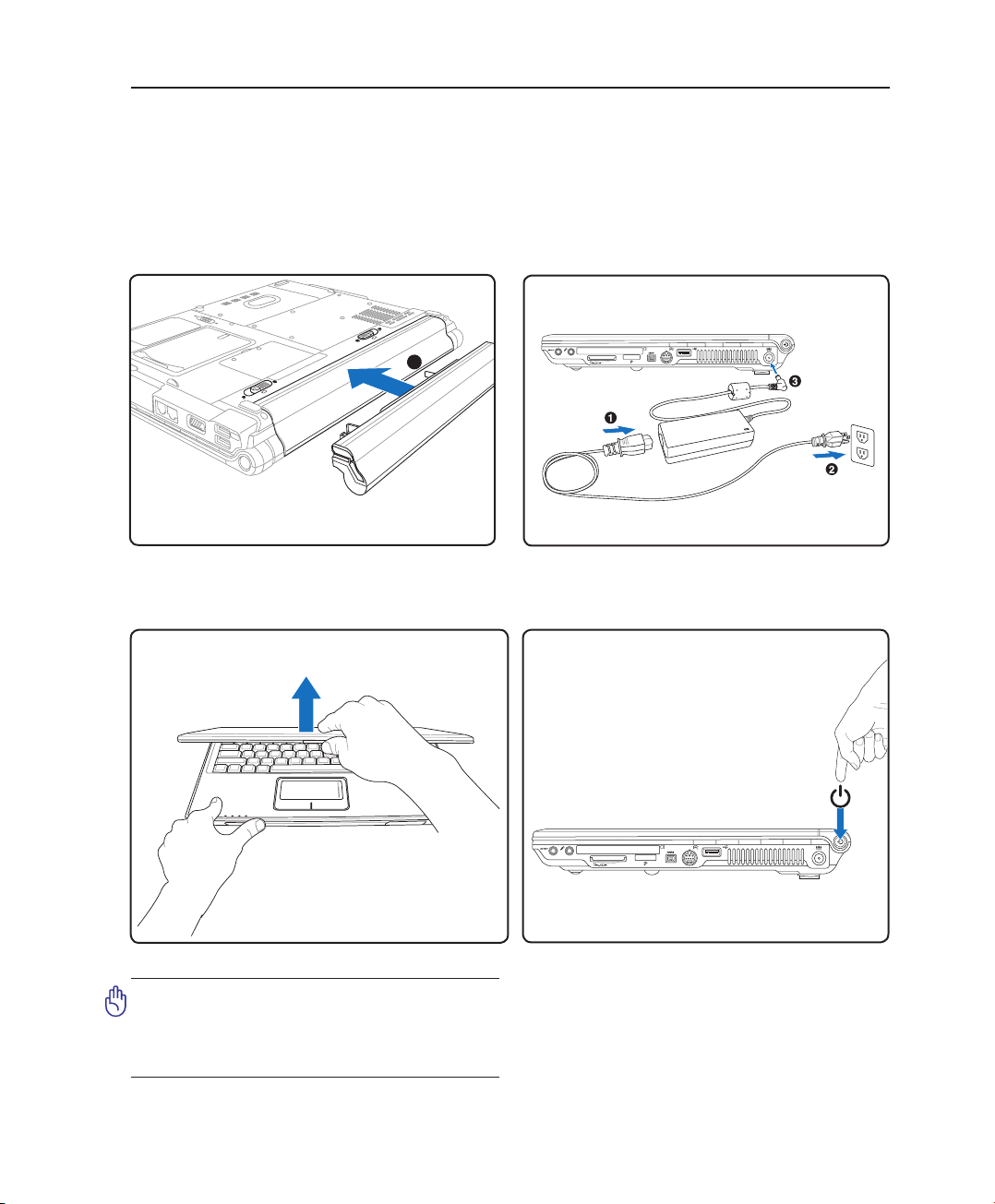
9
Introduction au portable 1
C
D
1
Préparer votre PC portable
Voici quelques instructions rapides pour utiliser votre portable. Lisez les pages suivantes pour obtenir
des informations détaillées sur l’utilisation de votre portable.
1. Installez la batterie 2. Connectez l’adaptateur secteur
3. Ouvrez l’écran 4. Allumez le portable
Pressez le bouton d’alimentation et relâchez-le.
(Sous Windows XP, ce bouton peut aussi être utilisé
pour éteindre le portable en toute sécurité.)
ATTENTION ! N’essayez pas d’ouvrir
l’écran jusqu’à ce qu’il touche la table ou
les charnières se briseraient ! Ne jamais
soulevez le portable par l’écran !
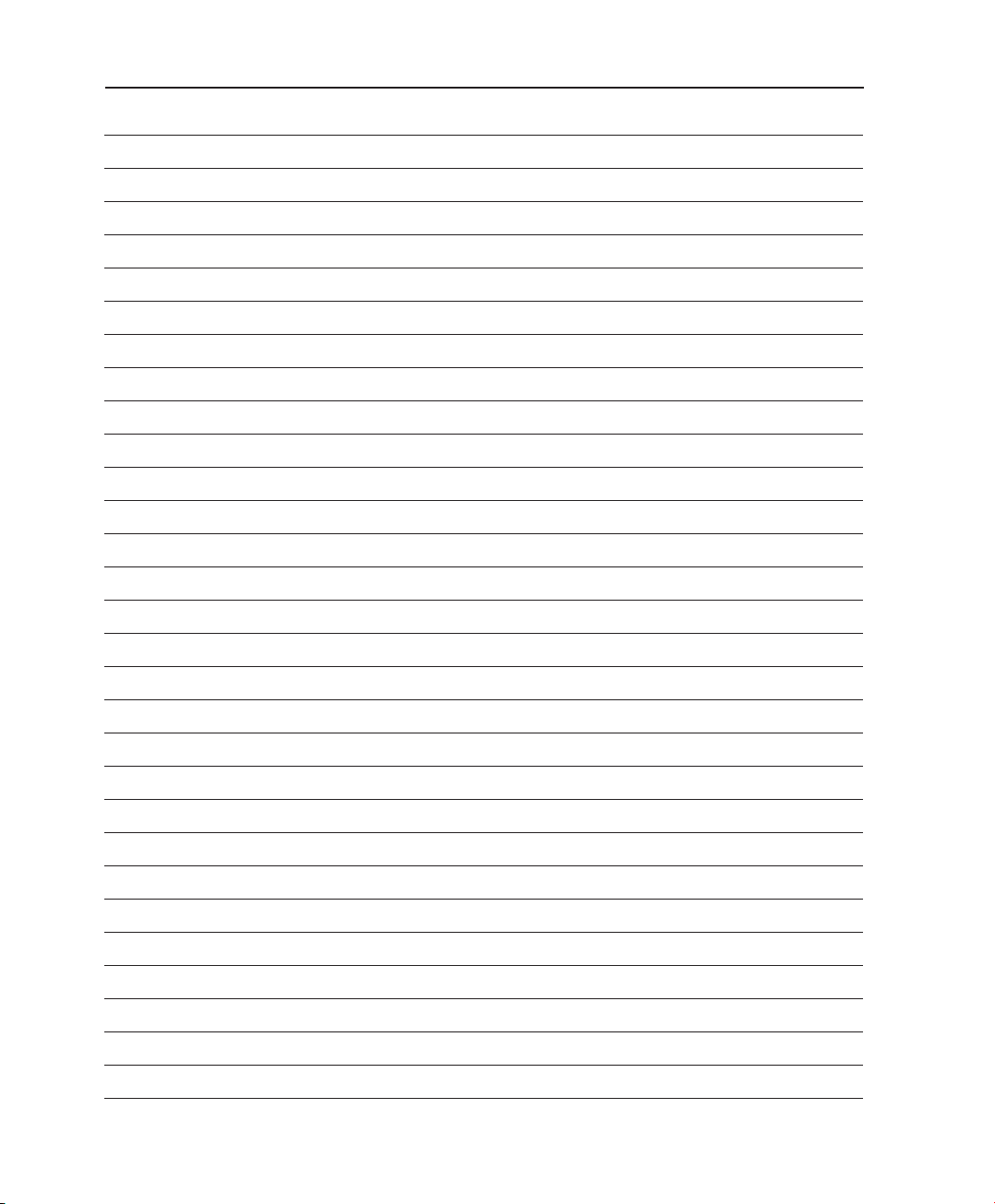
10
1 Introduction au portable
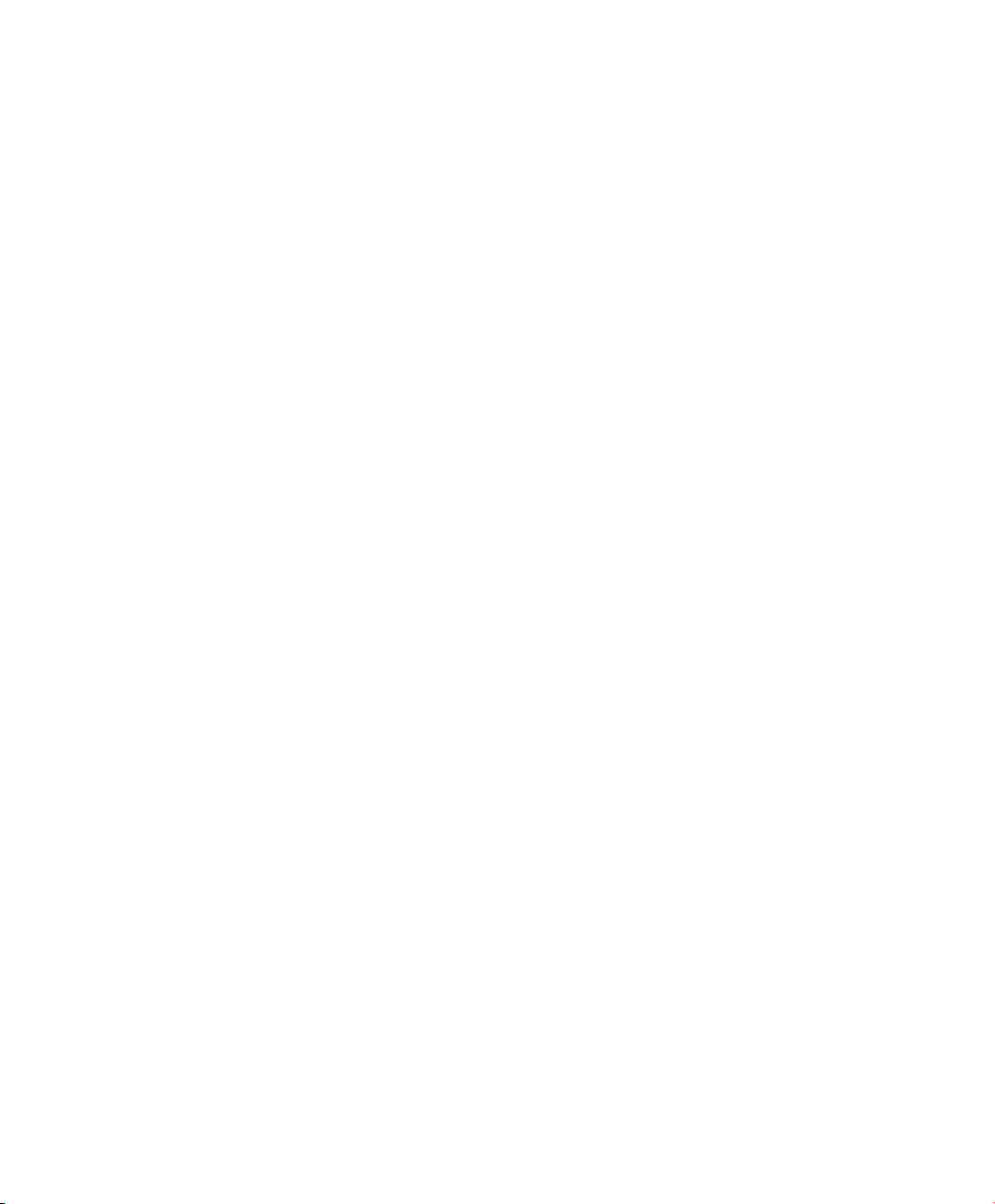
11
2. Présentation des éléments du PC portable
Côtés du PC Portable
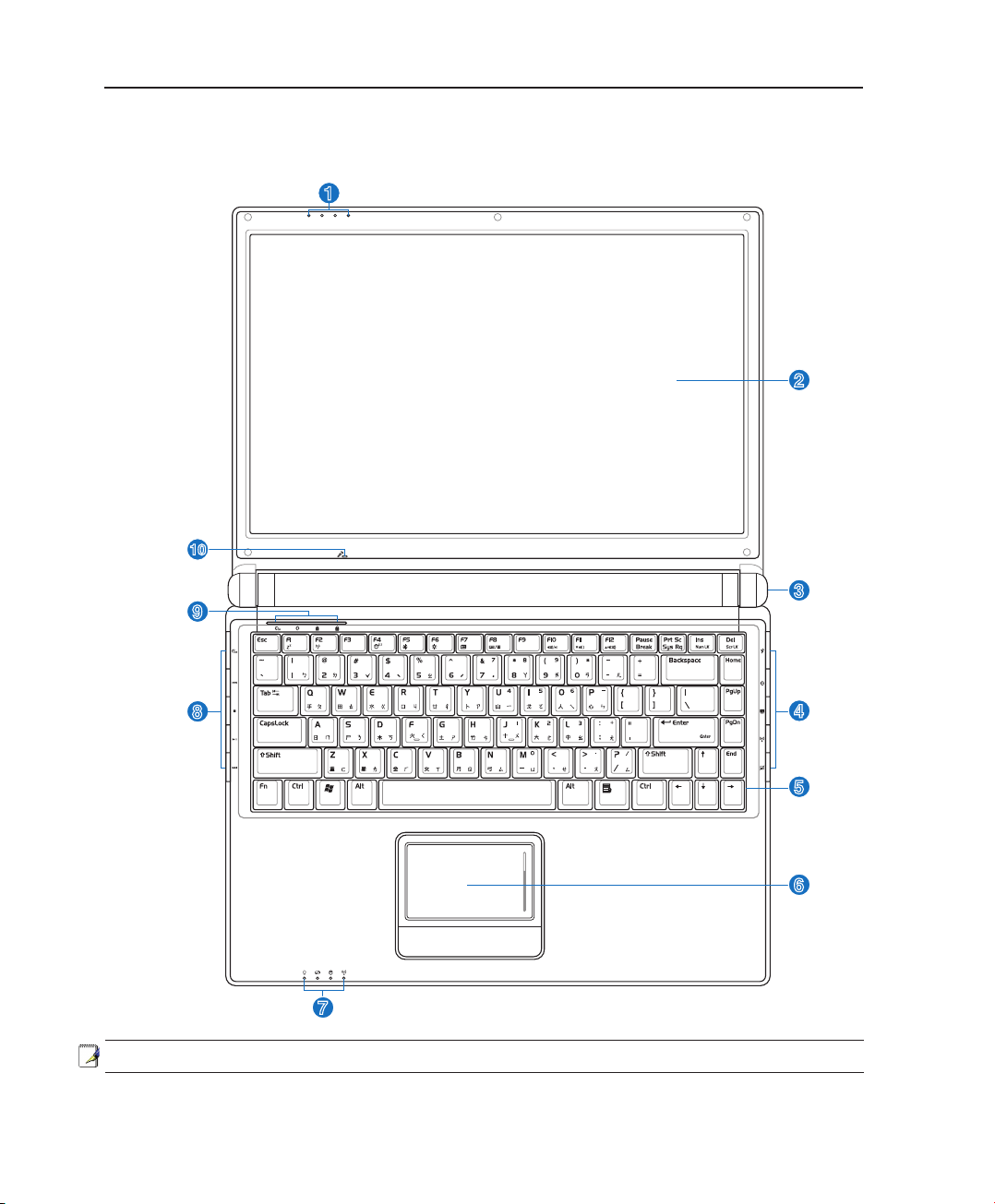
12
2 Présentation des éléments du portable
NOTE : Le clavier diffère selon les zones géographiques.
1
2
5
4
6
8
7
9
3
10
Dessus
Référez-vous au schéma ci-dessous pour identier les composants situés de ce côté du PC portable.
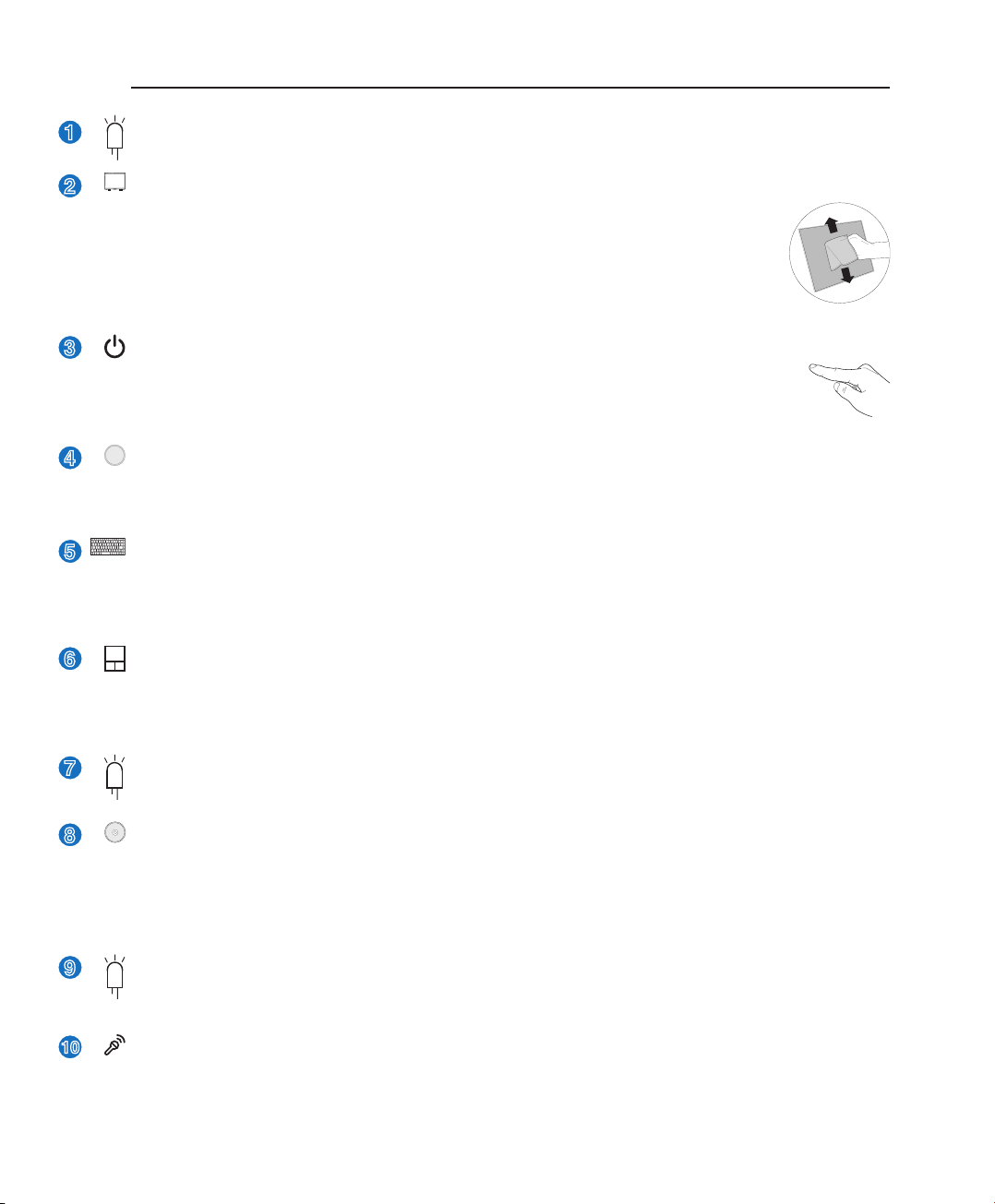
13
Présentation des éléments du portable 2
1
8
Boutons de commande du lecteur CD
Des boutons de commande du lecteur CD sont intégrés au portable permettant une écoute plus agréable.
Quand le portable est allumé, ils activent et contrôlent le logiciel de lecture audio de votre système
d’exploitation. Quand le portable est éteint, ils activent une fonction du lecteur CD physique, qui vous
permet d’écouter vos CD audio sans recourir à un logiciel audio (Voir chapitre 3 pour plus de détails).
2
Ecran
Les fonctions de l’écran sont les mêmes que celles d’un moniteur de bureau. Le portable
utilise une matrice active TFT LCD, qui offre une qualité d’afchage aussi excellente que
celle des moniteurs des ordinateurs de bureau. A la différence de ces derniers, les écrans
LCD ne produisent aucune radiation, ni scintillement, donc ils sont plus confortables
pour les yeux. Utilisez un chiffon doux sans solution abrasive (si nécessaire, utilisez
simplement de l’eau ) pour nettoyer l’écran.
4
Touches instantanées
Les touches instantanées vous permettent de lancer une application fréquemment utilisée en pressant
seulement un bouton. Elles sont décrites en détail dans le chapitre 3.
5
Clavier
Le clavier offre des touches de grandes tailles avec une amplitude confortable (profondeur à laquelle
les touches peuvent être enfoncées) et un repose poignet pour les deux mains. Deux touches de fonction
Windows™ permettent une navigation facile sous Windows™.
6
Touchpad et ses boutons (varient selon le modèle)
Le touchpad et ses boutons constituent un système de pointage qui offre les mêmes fonctions qu’une
souris. Une fonction de délement contrôlée par logiciel est disponible après l’installation de l’utilitaire
du touchpad, elle permet une navigation plus facile sous Windows et sur le web.
3
Interrupteur
L’interrupteur d’alimentation permet l’allumage et l’extinction du portable ainsi que la sortie
du mode STD. Appuyez une fois sur l’interrupteur pour allumer le portable et une fois pour
l’éteindre. L’interrupteur ne fonctionne que lorsque l’écran est ouvert.
10
Microphone (intégré)
Le microphone intégré peut être utilisé pour les vidéoconférences, l’enregistrement vocal, ou de simples
enregistrements audio.
Indicateurs d’état (extérieur)
Les indicateurs d’états sont décrits en détails au chapitre 3..
7
Indicateurs d’état (façade)
Les indicateurs d’états sont décrits en détails au chapitre 3.
9
Indicateurs d’état (au-dessus)
Les indicateurs d’états sont décrits en détails au chapitre 3.
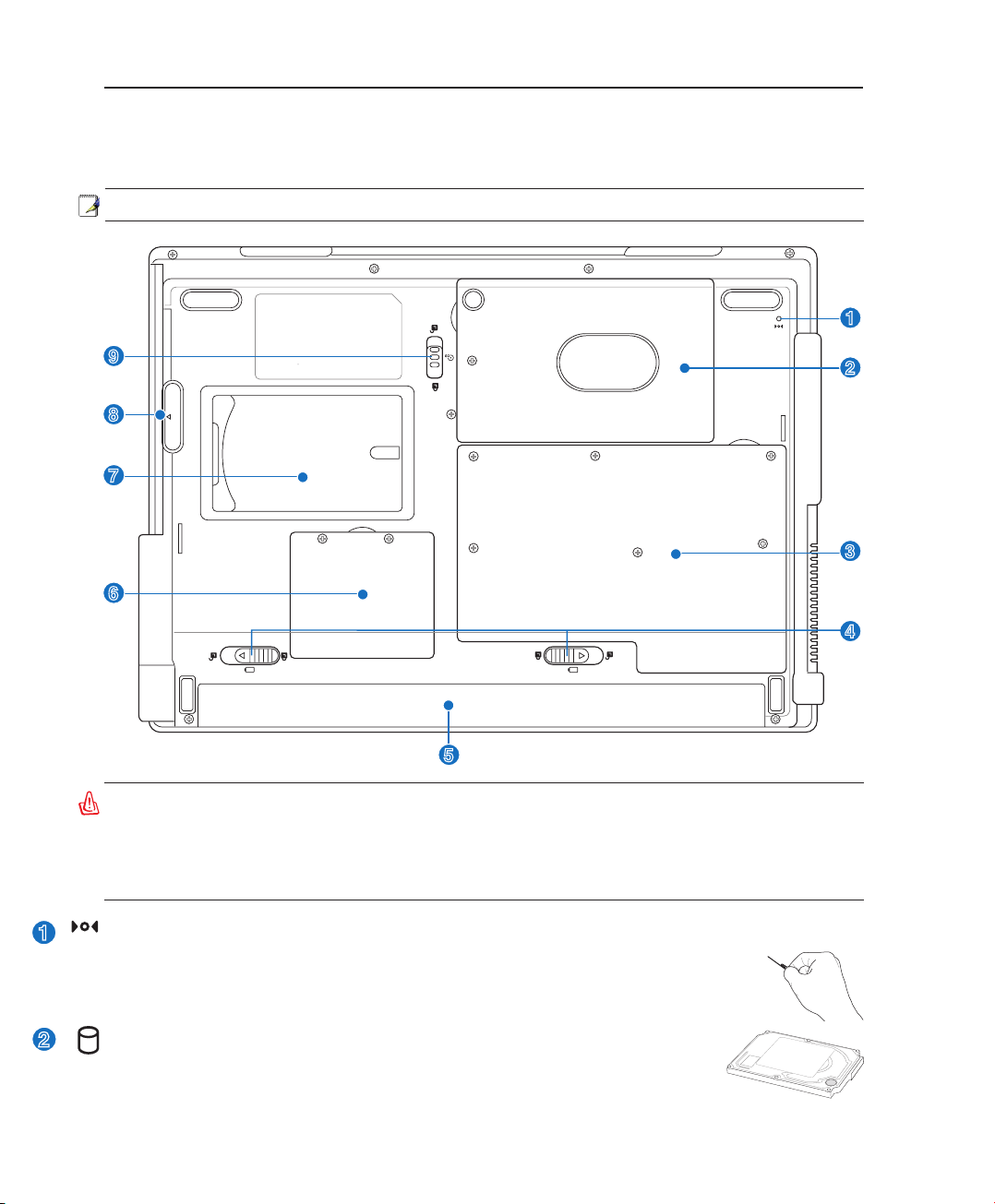
14
2 Présentation des éléments du portable
CD/DVD
4
5
6
1
3
2
7
8
9
NOTE : L’apparence du dessous varie selon les modèles.
Dessous
Référez-vous au schéma ci-dessous pour identier les composants situés de ce côté du PC portable.
IMPORTANT ! Le dessous du portable peut être très chaud. Faites attention lorsque vous
manipulez le portable quand celui-ci est en marche ou vient d’être éteint. Une température
élevée est normale durant les phases de charge. NE PLACEZ PAS LE PORTABLE
DIRECTEMENT SUR VOS GENOUX OU TOUTE AUTRE PARTIE DE VOTRE CORPS POUR
EVITER TOUT RISQUE DE BLESSURE PROVOQUÉE PAR LA CHALEUR.
1
Bouton d’arrêt d’urgence
Au cas où votre système d’exploitation ne pourrait pas s’éteindre ou redémarrer
normalement, le bouton d’arrêt d’urgence peut être pressé en utilisant un trombone déplié
an d’éteindre le PC portable.
2
Compartiment pour Disque Dur
Le disque dur est xé dans un compartiment. Seuls les centres de dépannage ou
les revendeurs agréés peuvent effectuer les mises à jour du disque dur.

15
Présentation des éléments du portable 2
3
Processeur (CPU)
Sur certains modèles de portables, un socket permet de migrer vers une future génération de processeurs
plus rapide. D’autres offrent un design ULV pour être plus compacts, et ne peuvent de ce fait être modiés.
Adressez-vous à un revendeur agréé an de connaître les possibilités de modications matérielles.
4
Compartiment mémoire (RAM)
Le compartiment mémoire offre des possibilités d’extension. L’ajout de mémoire supplémentaire permet
alors d’accroître les performances des applications en réduisant le temps d’accès au disque. Le BIOS détecte
automatiquement la quantité de mémoire installée dans le système et congure la CMOS en conséquence
pendant le POST (Power-On-Self-Test) . Aucun réglage matériel ni logiciel (y compris le BIOS) n’est nécessaire
après installation de la mémoire. Adressez-vous à un centre ou à un revendeur agréés pour des informations
sur l’ajout de modules de mémoire dans votre PC Portable. N’achetez que des modules d’extension auprès de
revendeurs autorisés an d’assurer une compatibilité et une efcacité maximales.
IMPORTANT ! La garantie sera automatiquement annulée si l’utilisateur retire de lui-
même le processeur ou le disque dur.
4
Verrou batterie à ressort
Le verrou batterie à ressort est utilisé pour sécuriser la batterie. Quand cette dernière est insérée, le verrou se
bloque automatiquement. Pour retirer la batterie, le verrou doit être amené sur la position déverrouillée.
5
Batterie
La batterie se charge automatiquement une fois reliée à une source d’alimentation électrique et
alimente le portable quand il n’est pas connecté à une source de courant électrique. Ceci permet
l’utilisation du portable lors de déplacements temporaires. La durée d’utilisation de la batterie
varie selon le type d’usage et les spécications propres à ce portable. La batterie ne doit pas être
démontée, et doit être achetée en tant qu’élément d’un seul tenant.
9
Module pour verrou
Le portable dispose d’un module pour verrou. Adressez-vous à un revendeur local
certié pour connaître les modules compatibles avec votre portable.
7
Porte-étiquette
Le portable dispose d’un porte-étiquette collé sous le portable destiné une carte d’identication contenant
vos informations personnelles, en cas de perte du portable.
6
Compartiment pour mini-PCI
Une carte d’extension optionnelle peut être installée dans le compartiment mini-PCI. Un module mini-PCI pour
réseau sans l vous permet de rester connecté à votre réseau local même quand vous “déambulez” d’une salle de
réunion à une autre. Un accès permanent et en temps réel à vos emails, à Internet, ou tout autre application réseau
vous permet non seulement d’élargir votre espace de travail mais aussi d’augmenter votre productivité.
CD/DVD
8
Module pour lecteur optique
Le portable dispose d’un module évolutif pour lecteur optique. Adressez-vous à un
revendeur certié pour les mises à jour matérielles .
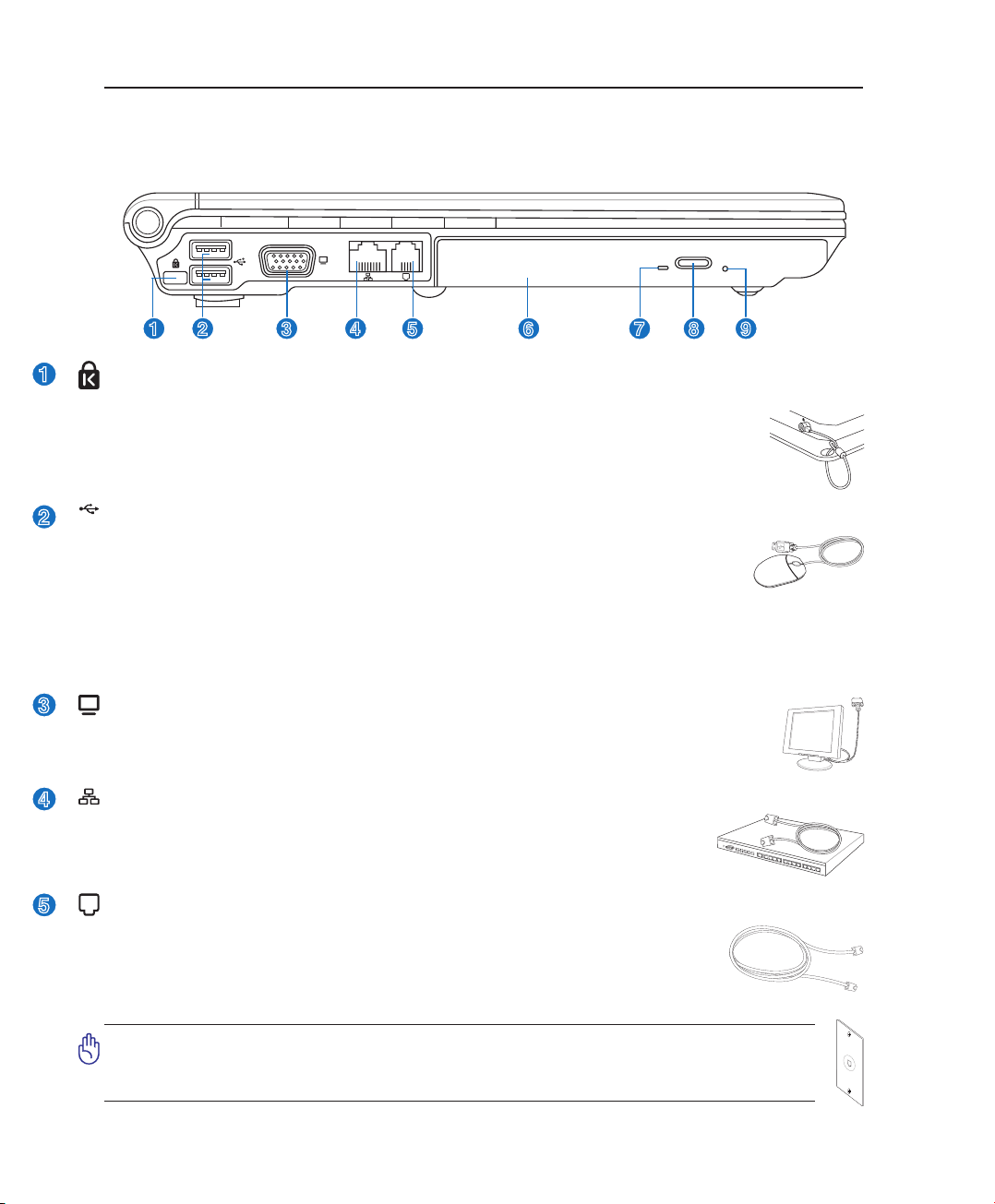
16
2 Présentation des éléments du portable
1
2
43 5
76
8
9
4
Port LAN
Le port huit broches LAN RJ-45 est plus large que le port pour modem RJ-11 et
supporte un câble Ethernet standard pour permettre la connexion à un réseau local.
Le connecteur intégré permet aisément l’usage d’adaptateurs supplémentaires.
5
Port modem
Le port deux broches pour modem RJ-11 est plus petit que le port pour modem RJ-45
et il supporte un câble téléphonique standard. Le modem interne supporte les transferts
jusqu’à 56K en V.90. Le connecteur intégré permet aisément l’usage d’adaptateurs
supplémentaires.
1
Port de sécurité Kensington
®
Le port pour verrou Kensington® permet de sécuriser le portable grâce aux produits,
Kensington® destinés à la sécurité des PC portables, qui sont compatibles avec ASUS.
Ces produits consistent en général en un câble et un verrou métallique qui permettent
d’attacher le portable à un objet xe. Certains de ces produits peuvent inclure une alarme
qui se déclenche lorsque le verrou est déplacé.
IMPORTANT ! Le modem interne ne supporte pas le voltage utilisé par les
systèmes téléphoniques numériques. Ne connectez pas de système numérique
au port modem ou vous risqueriez d’endommager votre portable.
3
Port moniteur
Le port 15 broches D-sub supporte tous les périphériques compatibles VGA tels que les
moniteurs et les projecteurs qui permettent le visionnage à une plus grande échelle.
2
2.0
Ports USB (2.0/1.1)
Le port USB (Universal Serial Bus) supporte de nombreux périphériques USB 2.0 et
USB 1.1, tels que claviers, pointeurs, caméras vidéo, modems, disques durs, imprimantes,
moniteurs et scanners, connectés en série, et ce jusqu’à 12Mo/sec (USB1.1) et 480Mo/sec
(USB2.0). L’USB permet jusqu’à 127 périphériques de fonctionner simultanément sur
un même ordinateur, avec certains d’entre eux, comme les claviers et les moniteurs récents, jouant le rôle
de hubs ou de plateformes de branchement. L’USB supporte le branchement à chaud des périphériques
qui peuvent donc être connectés ou déconnectés sans redémarrer l’ordinateur.
Côté gauche
Reportez-vous au schéma ci-dessous pour identier les éléments du côté gauche du portable.
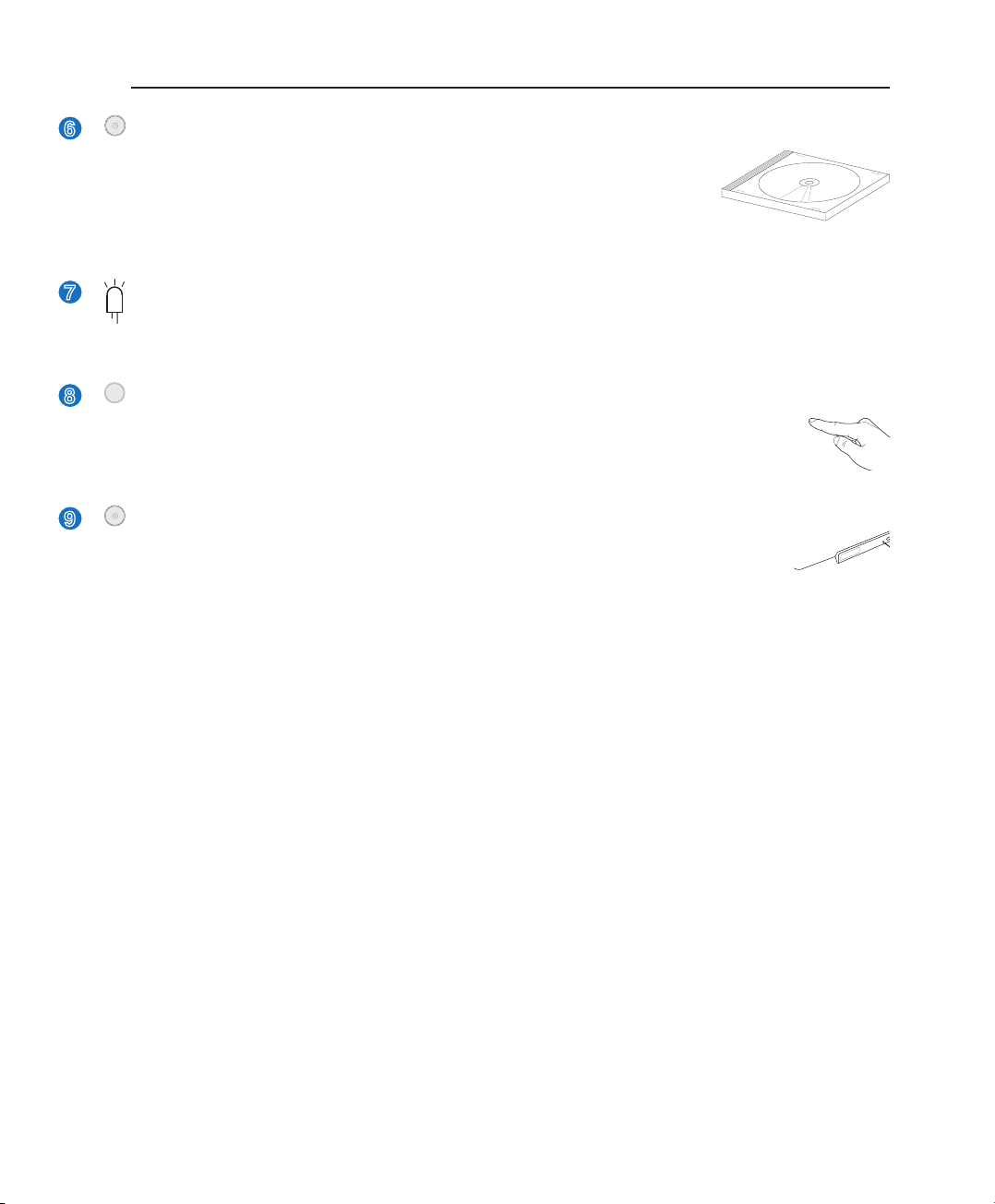
17
Présentation des éléments du portable 2
9
Ejection d’urgence du lecteur optique
L’éjection d’urgence n’est à utiliser que si l’éjection électronique ne fonctionne plus.
N’utilisez pas l’éjection d’urgence à la place de l’éjection électronique.
6
Lecteur optique
Les PC portables ASUS existent en plusieurs modèles, livrés avec des lecteurs
optiques différents. Le lecteur optique des PC portables ASUS peut lire des CD
et/ou DVD avec des possibilités d’écriture (R) et de réécriture (RW). Référezvous à la documentation relative aux caractéristiques de votre modèle de PC
portable.
8
Ejection électronique du lecteur optique
L’éjection d’un média optique se fait via un bouton d’éjection électronique ouvrant le
plateau. Vous pouvez aussi éjecter le disque grâce à un lecteur logiciel ou en faisant un
clic droit sur l’icône du lecteur optique dans le “Poste de Travail” Windows™ .
7
Indicateur d’activité du lecteur optique (emplacement variable)
L’indicateur d’activité du lecteur optique clignote lorsque des données sont traitées par le lecteur de
disque optique. La lumière clignote proportionnellement à la taille des données transmises.
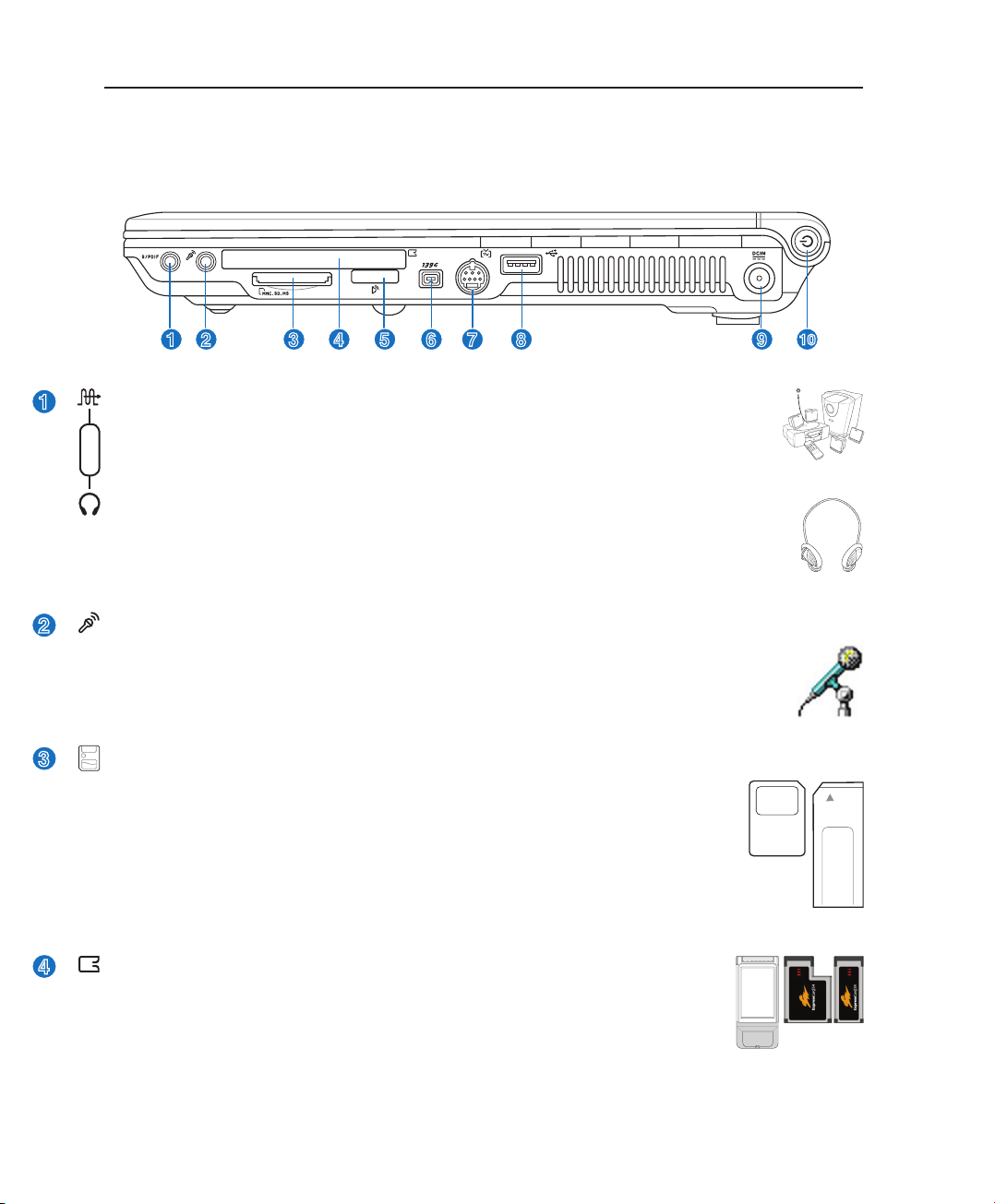
18
2 Présentation des éléments du portable
1 2 43 5 76 8 9
10
Emplacement carte PC ou ExpressCard
(selon le modèle)
Selon le modèle, cet emplacement accueille soit une carte PC PCMCIA 2.1 type I/II
16 bits ou 32 bits (CardBus) , soit une carte ExpressCard/34mm/54mm 26 broches.
4
Côté droit
Reportez-vous au schéma ci-dessous pour identier les éléments du côté droit du portable.
2
Entrée microphone (Mic-In)
Le jack microphone mono (1/8 pouces) peut être utilisé pour connecter un microphone externe
ou les signaux de sortie d’autres appareils audio. Lorsque vous utilisez cette prise, le microphone
intégré est automatiquement désactivé. Utilisez cette fonction pour les vidéoconférences,
l’enregistrement vocal ou de simples enregistrements audio.
1
Combo
Sortie numérique (sortie SPDIF)
Ce jack permet une connexion SPDIF (Interface numerique Sony/Philips) vers des appareils
qui sont compatibles avec une sortie audio numérique. Utilisez cette fonction pour transformer
votre PC portable en véritable chaîne Hi-Fi.
Sortie casque
Le jack casque stéréo (1/8 pouces) est utilisé pour connecter la sortie audio du portable à des
enceintes ampliées ou un casque. Lorsque vous utilisez ce jack, les haut-parleurs intégrés
sont automatiquement désactivés.
3
Slot Mémoire Flash
Un lecteur de cartes mémoire PCMCIA ou USB doit normalement être acheté séparément
pour utiliser les cartes mémoire de certains appareils comme les appareils photo
numériques, les lecteurs MP3, les téléphone mobiles ou les PDA. Ce portable possède
un lecteur de cartes mémoire intégré qui peut lire les cartes mémoires ash comme
expliqué ultérieurement dans ce manuel Le lecteur de cartes mémoire intégré est non
seulement pratique, mais aussi plus rapide que la plupart des autres types de lecteurs
de cartes mémoire car il utilise la large bande passante du bus PCI.
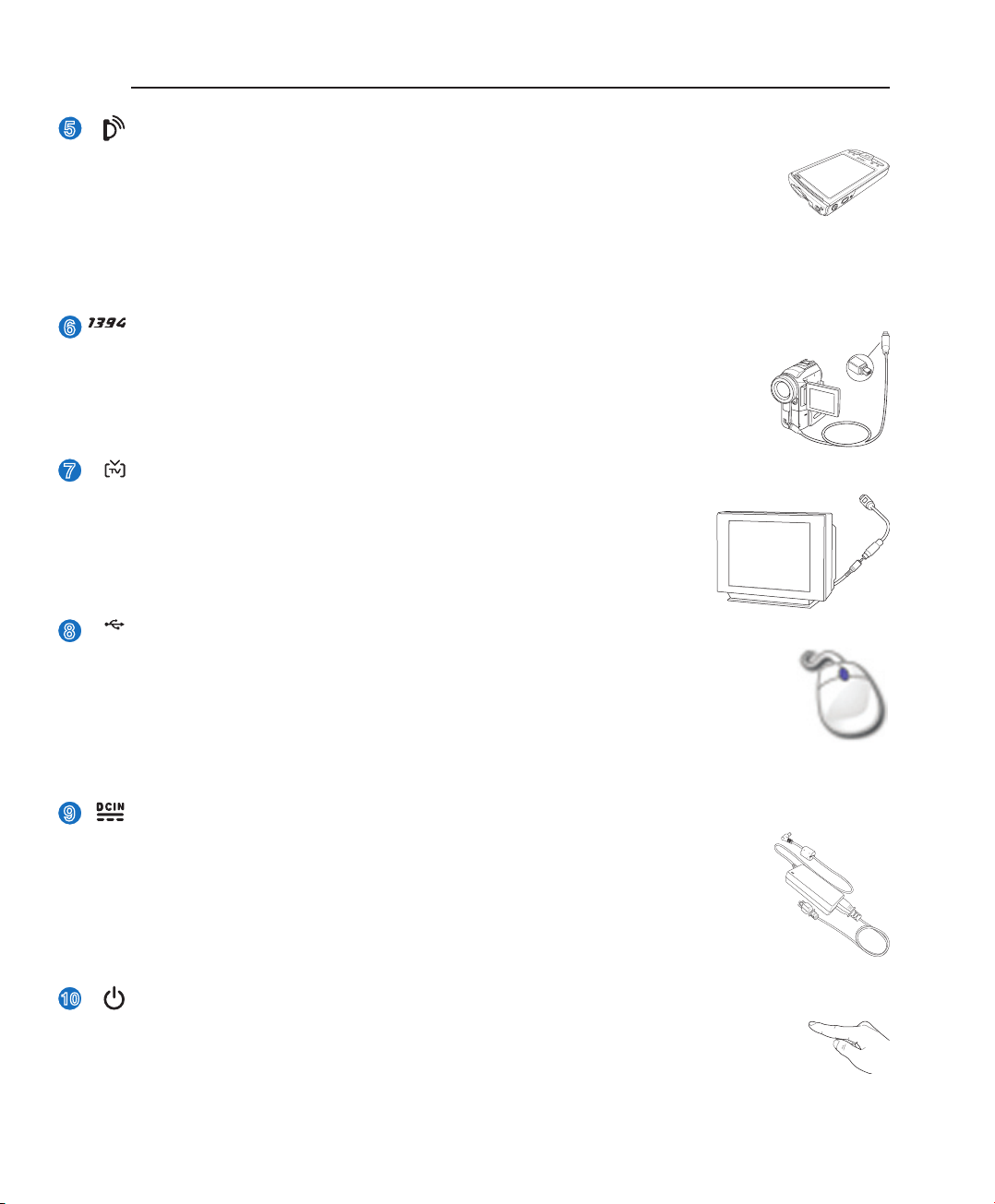
19
Présentation des éléments du portable 2
5
Port infrarouge (IrDA)
Le port de communication infrarouge (IrDA) permet une transmission de données simpliée
entre les périphériques et les ordinateurs équipés d’un système infrarouge. Ceci permet une
synchronisation aisée des PDA, et des téléphones portables. Si votre réseau peut supporter
la communication par IrDA, vous pourrez alors disposer d’une connexion réseau sans l
du moment que vous vous situez dans la ligne de mire d’un noeud IrDA. Les bureaux de taille modeste
peuvent ainsi tirer partie de la technologie IrDA en partageant une imprimante entre plusieurs PC portables
placés à proximité, ou en leur permettant de transférer des chiers sans recourir à un réseau.
6
Port IEEE1394
L’IEEE1394 est un bus série à haut débit comme le SCSI mais qui dispose d’une
connectique simple et d’une capacité de branchement à chaud comme l’USB. L’interface
IEEE1394 a une bande passante de 100-400 Mo/sec et peut gérer jusqu’à 63 périphériques
sur le même bus. L’IEEE1394 est également utilisé par les équipements numériques
haut de gamme signalés par la mention “DV” pour “Digital Video port”.
7
Sortie TV (TV-Out)
Le port de sortie TV est un connecteur qui permet de diriger l’afchage du
portable vers une télévision ou vers un appareil de projection vidéo.Vous
pouvez choisir un afchage simultané ou simple. Utilisez un câble S-Vidéo
(non fourni) pour les afchages de haute qualité ou utilisez l’adaptateur RCA
vers S-Vidéo fourni pour les appareils vidéo standard.Ce port supporte les
formats NTSC et PAL.
2.0
8
Ports USB (2.0/1.1)
Le port USB (Universal Serial Bus) supporte de nombreux périphériques USB 2.0 et USB
1.1, tels que les claviers, pointeurs, caméras vidéo, modems, disques durs, imprimantes,
moniteurs ou scanners, connectés en série, et ce jusqu’à 12Mbits/sec (USB1.1) et 480Mbits/
sec (USB2.0). L’USB permet jusqu’à 127 périphériques de fonctionner simultanément sur
un même ordinateur, avec certains d’entre eux, comme les claviers et les moniteurs récents,
jouant le rôle de hubs ou de plateformes de branchement. L’USB supporte le branchement à chaud des
périphériques qui peuvent donc être connectés ou déconnectés sans redémarrer l’ordinateur.
9
Prise d’alimentation
L’adaptateur électrique fourni avec le portable convertit le courant du secteur (courant
alternatif) en alimentation (courant continu) utilisable par le portable via cette prise.
L’électricité fournie alimente le portable et recharge la batterie en même temps.
Pour ne pas endommager le portable et sa batterie, n’utilisez que l’adaptateur fourni.
ATTENTION : L’ADAPTATEUR PEUT DEVENIR BRÛLANT EN COURS
D’UTILISATION. NE PAS LE COUVRIR, ET LE TENIR ÉLOIGNÉ DE VOTRE
CORPS.
10
Interrupteur
L’interrupteur d’alimentation permet l’allumage et l’extinction du portable ainsi que la sortie
du mode STD. Appuyez une fois sur l’interrupteur pour allumer le portable et une fois pour
l’éteindre. Sous Windows XP, ce bouton peut être également utilisé pour éteindre le portable
en toute sécurité. L’interrupteur ne fonctionne que lorsque l’écran est ouvert.
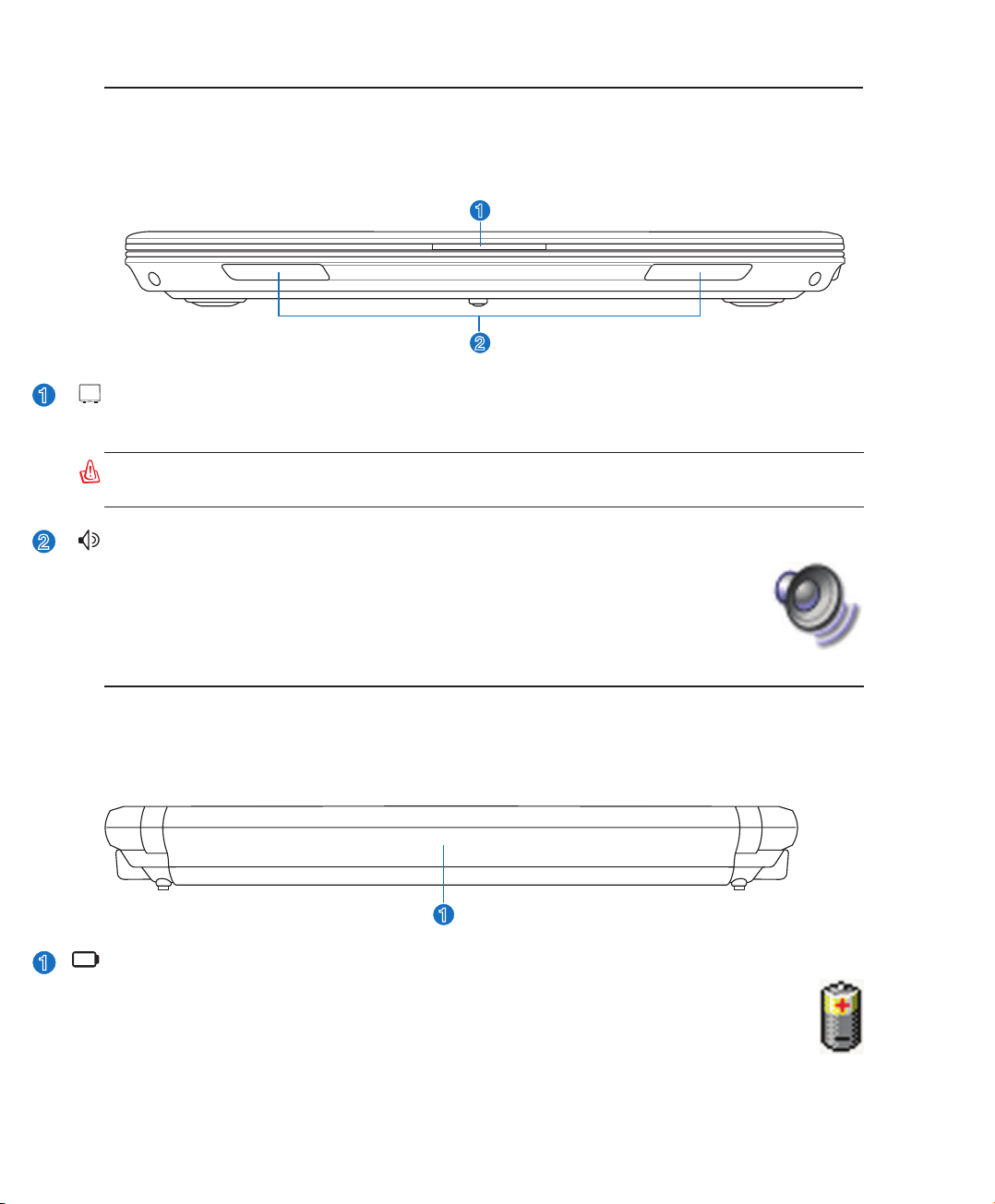
20
2 Présentation des éléments du portable
1
2
1
ATTENTION ! N’essayez pas d’ouvrir l’écran jusqu’à ce qu’il touche la table ou les
charnières se briseraient ! Ne jamais soulevez le portable par l’écran !
1
Onglet d’ouverture de l’écran
Soulevez-le pour ouvrir l’écran.
Face avant
Reportez-vous au schéma ci-dessous pour identier les éléments de la face avant du portable.
2
Haut-parleur Audio
Le haut-parleur intégré vous permet d’entendre sans recourir à des connexions
supplémentaires. Le système de son multimédia dispose d’un contrôleur audio numérique
intégré, produisant un son riche et puissant (les résultats seront améliorés avec des
écouteurs ou des haut-parleurs stéréo externes). Toutes les fonctions audio sont pilotées
par logiciel.
1
Batterie
La batterie se charge automatiquement une fois reliée à une source d’alimentation électrique et
alimente le portable quand il n’est pas connecté à une source de courant électrique. Ceci permet
l’utilisation du portable lors de déplacements temporaires. La durée d’utilisation de la batterie
varie selon le type d’usage et les spécications propres à ce portable. La batterie ne doit pas être
démontée, et doit être achetée en tant qu’élément d’un seul tenant.
Face arrière
Reportez-vous au schéma ci-dessous pour identier les éléments de la face arrière du portable.
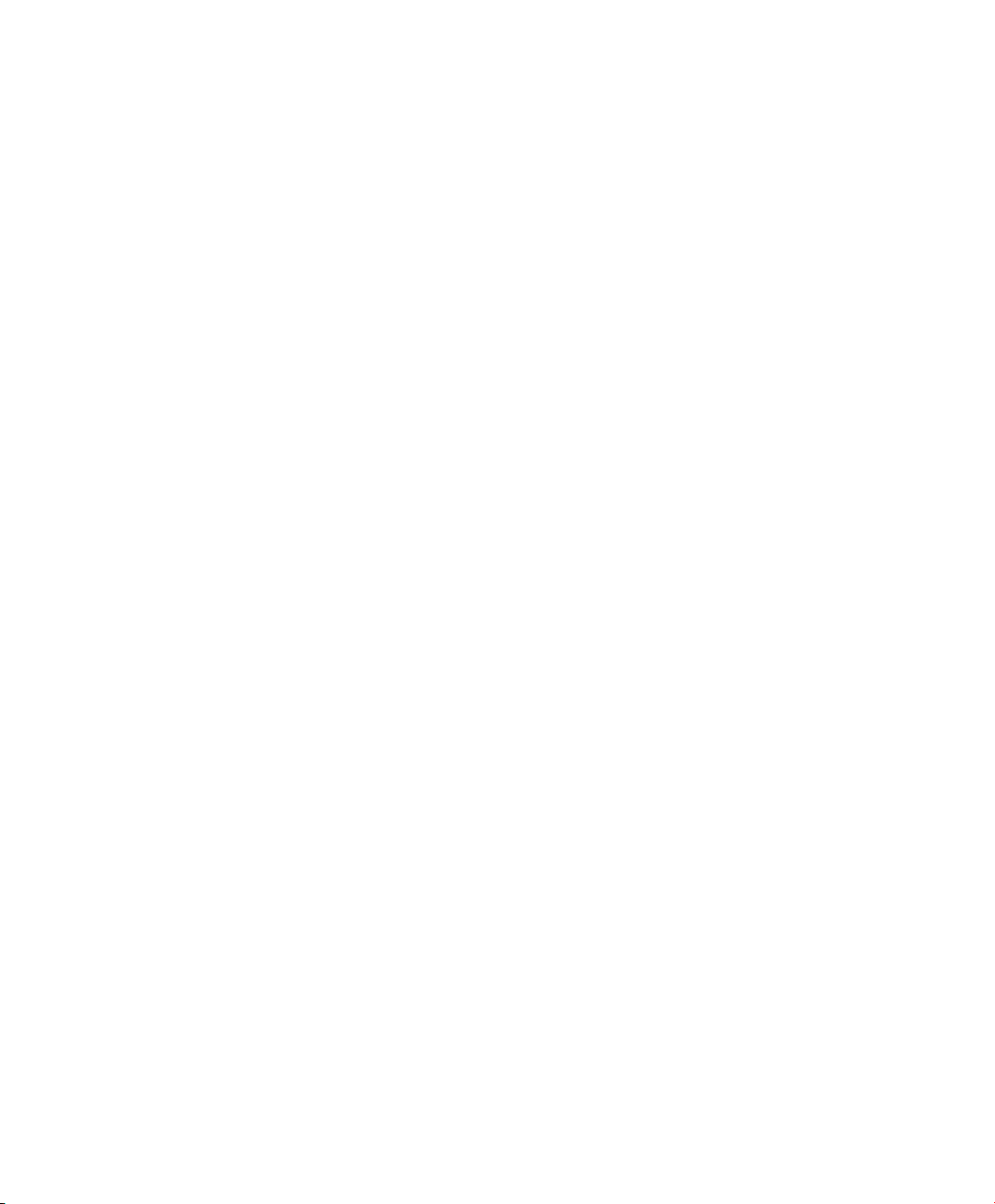
21
3. Pour démarrer
Système d’alimentation
Connexion de l’alimentation
Utiliser la batterie
Allumer le portable
Vérier la charge de la batterie
Redémarrer ou rebooter
Eteindre le portable
Utiliser le clavier
Interrupteurs et indicateurs d’état
